
Excel作为使用最频繁、应用最广泛、用户最庞大的数据处理工具,当然也应该是PowerBI最常用的数据获取方式,本文介绍一下将Excel数据导入到PowerBI的几种方式。
01 | 在PowerBI Desktop中获取数据
这种是PowerBI中最常用也是最简单的方式,这种方式导入进来后可以直接加载使用,也可以在Power Query编辑器中进行清洗整理。
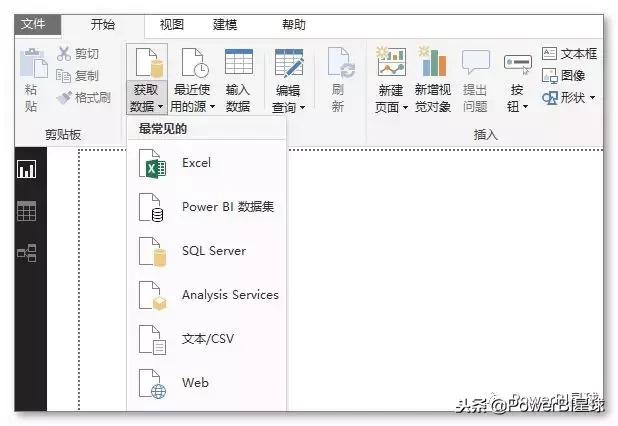
本地文件更新,在PowerBI Desktop中通过刷新数据,可以实现报表同步更新。
02 | PowerBI服务中获取本地数据
在PowerBI服务中,点击左下角的"获取数据",
再点击从文件中获取,有以下几种方式,
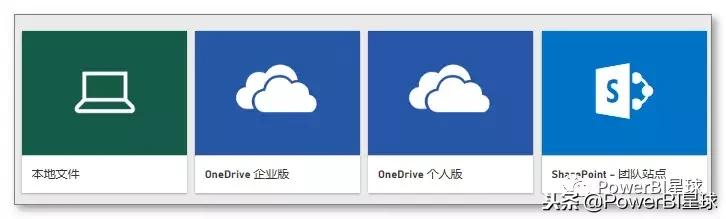
这里从本地文件中获取,然后会显示有两种方式:导入和上载
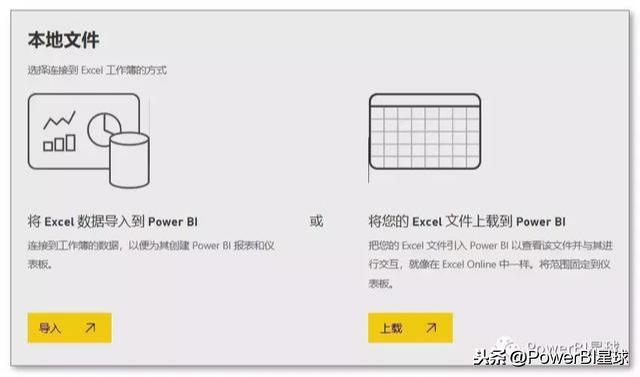
导入
导入时,如果Excel工作簿中没有PQ链接表,也没有PP数据模型,只是简单的数据,很可能会报错,
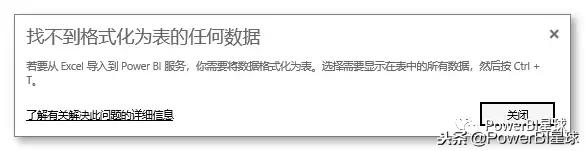
这是因为在Excel中的简单数据,并不是格式化的表数据,PowerBI无法直接利用,出现这种情况时,打开Excel工作簿,点击选项卡插入>表格,或者直接使用快捷键Ctrl+T转化为表,然后再进行导入就可以了。
导入本地Excel文件以后,可以在工作区的数据集中找到该文件,并可以利用该表中的字段直接在画布中生成可视化图表。
上载
上载后的数据直接放在了工作区中的工作簿了,打开以后,界面和在Excel中打开一样,可以看作是一个在线版的Excel,
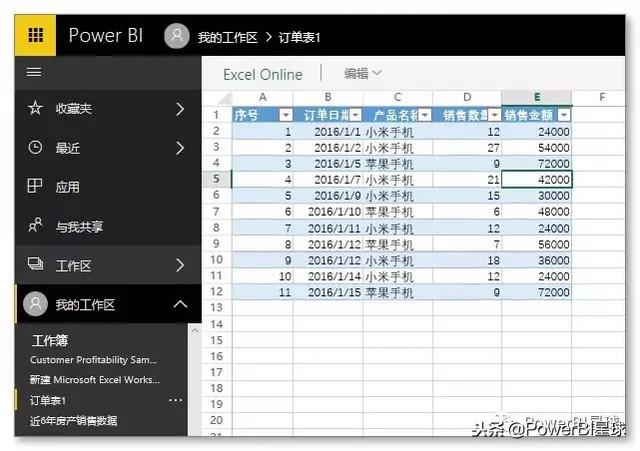
但是,上载的文件无法直接编辑,如果需要更改数据,可以在本地更改以后,再上载进来。
03 | 从OneDrive中导入Excel工作簿
OneDrive实际就是微软推出的网盘,当我们把文件放在OneDrive时,就实现了云端存储,PowerBI服务也是在云端,利用微软的这两个服务,就可以实现云端的自动数据处理,从一个云端的初始数据到另一个云端的自动可视化。
依然在PowerBI服务中,获取数据,从文件中获取,然后选择OneDrive,
(其中有两种方式:OneDrive for Business和OneDrive个人版,导入的方式以及功能相似,这里以OneDrive个人版为例)
点击从OneDrive导入的时候,如果没有登录OneDrive,首先会提示你登录,这里尽量保持登录状态,以便后续的自动刷新。登录成功以后,就可以在PowerBI服务中看到OneDrive的存储内容,
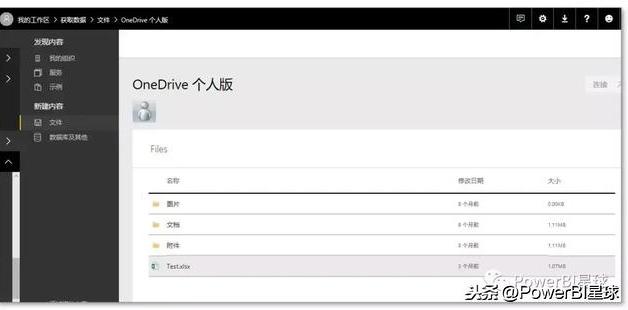
选中需要导入的文件,点击"连接





















 被折叠的 条评论
为什么被折叠?
被折叠的 条评论
为什么被折叠?








